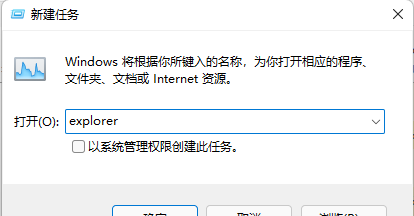php小编西瓜为您介绍解决win11音量图标不见的方法。在使用win11系统时,有时会遇到音量图标消失的情况,这给我们的操作带来了一些不便。不用担心,我们可以通过一些简单的操作来解决这个问题。首先,我们可以尝试通过系统设置来重新启用音量图标。打开“设置”菜单,点击“个性化”,然后选择“任务栏”,在“任务栏角落”一栏中找到音量图标,确保其开关处于打开状态。如果这个方法不奏效,我们还可以尝试通过修改注册表来解决。打开注册表编辑器,找到以下路径:hkey_current_user\software\microsoft\windows\currentversion\explorer\advanced,在右侧窗口找到名为"enableautotray"的键值,将其数值改为1。重新启动系统,音量图标应该就能够恢复显示了。
win11音量图标不见了的解决方法
要打开任务管理器,可以按下Win + S组合键或单击任务栏上的搜索图标,在搜索框中输入“任务管理器”,然后选择打开系统给出的最佳匹配的任务管理器应用程序。在任务管理器窗口中,可以点击左下角的“详细信息”按钮,以切换到详细信息界面。在详细信息界面,默认显示的是进程选项卡,可以往下查找并找到“Windows资源管理器”进程。
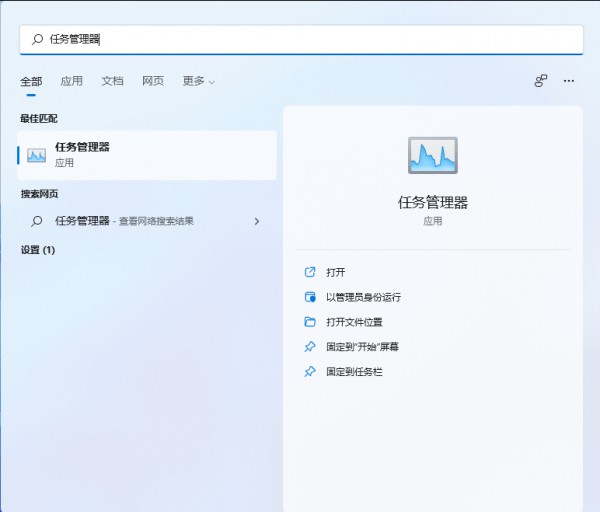
在任务管理器中,点击Windows资源管理器进程,并点击重启按钮,Windows资源管理器将会重新启动。这个过程中,桌面图标和任务栏会暂时消失,然后再次显示,这是因为Windows资源管理器进程explorer.exe在重新启动。
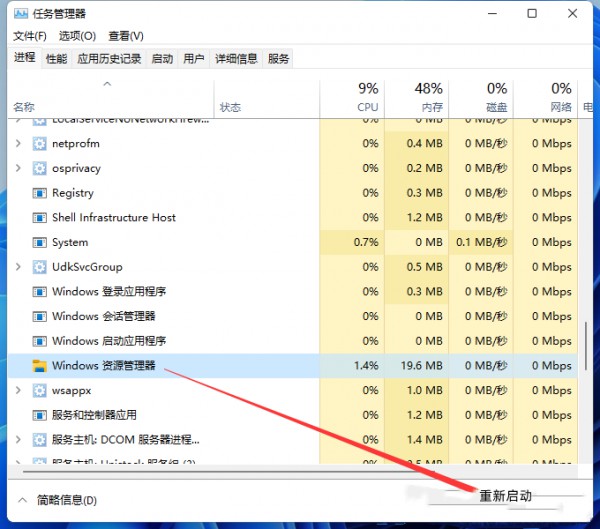
任务管理器可以通过快捷键Ctrl + Shift + Esc打开。如果您意外结束了Windows资源管理器进程,也可以在任务管理器窗口左上角的文件菜单中选择运行新任务来重新启动它。
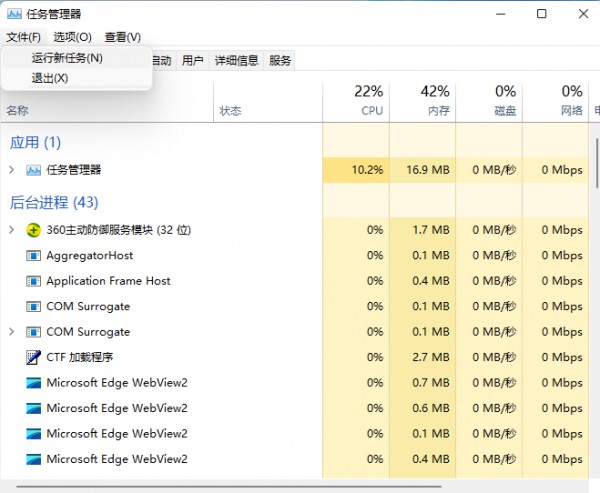
4、在新的任务窗口中,输入 explorer 命令,并按确定或Enter重启Windows资源管理器。